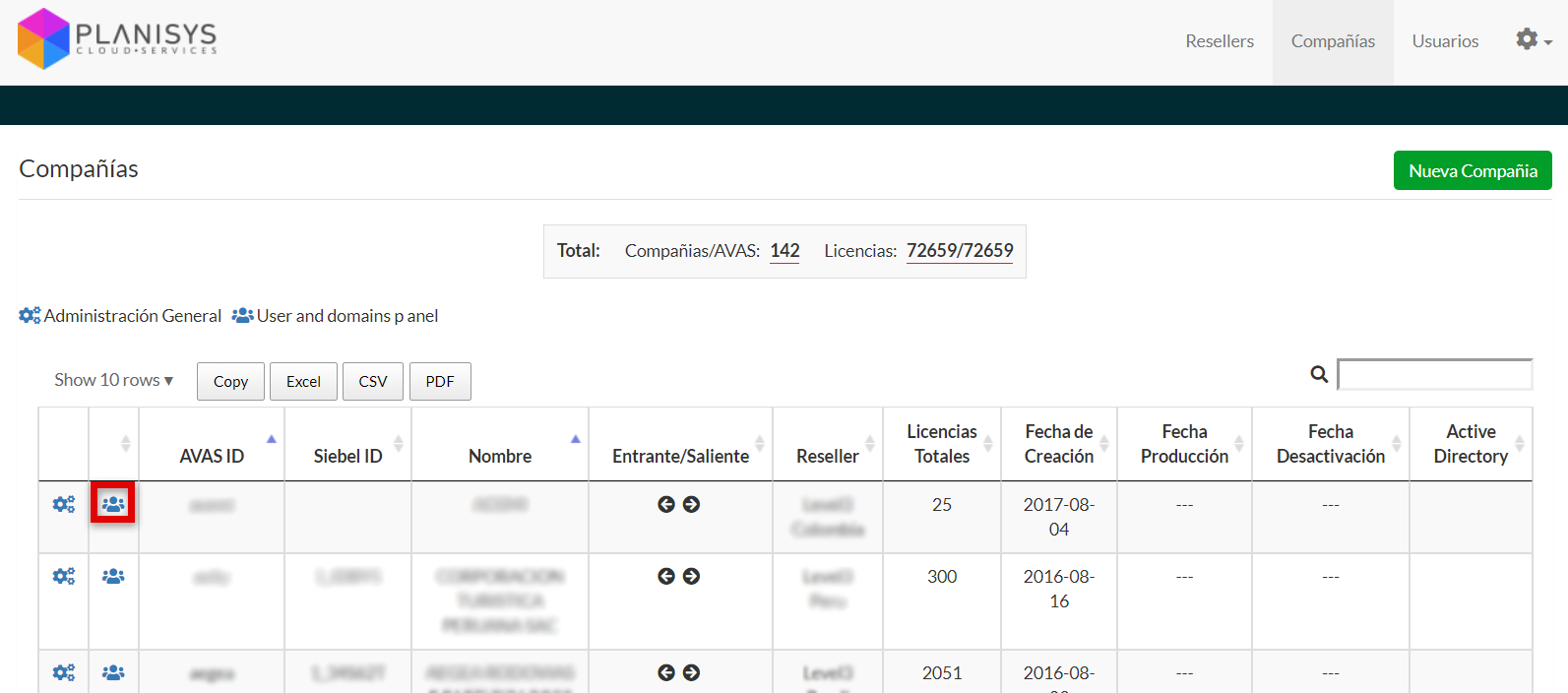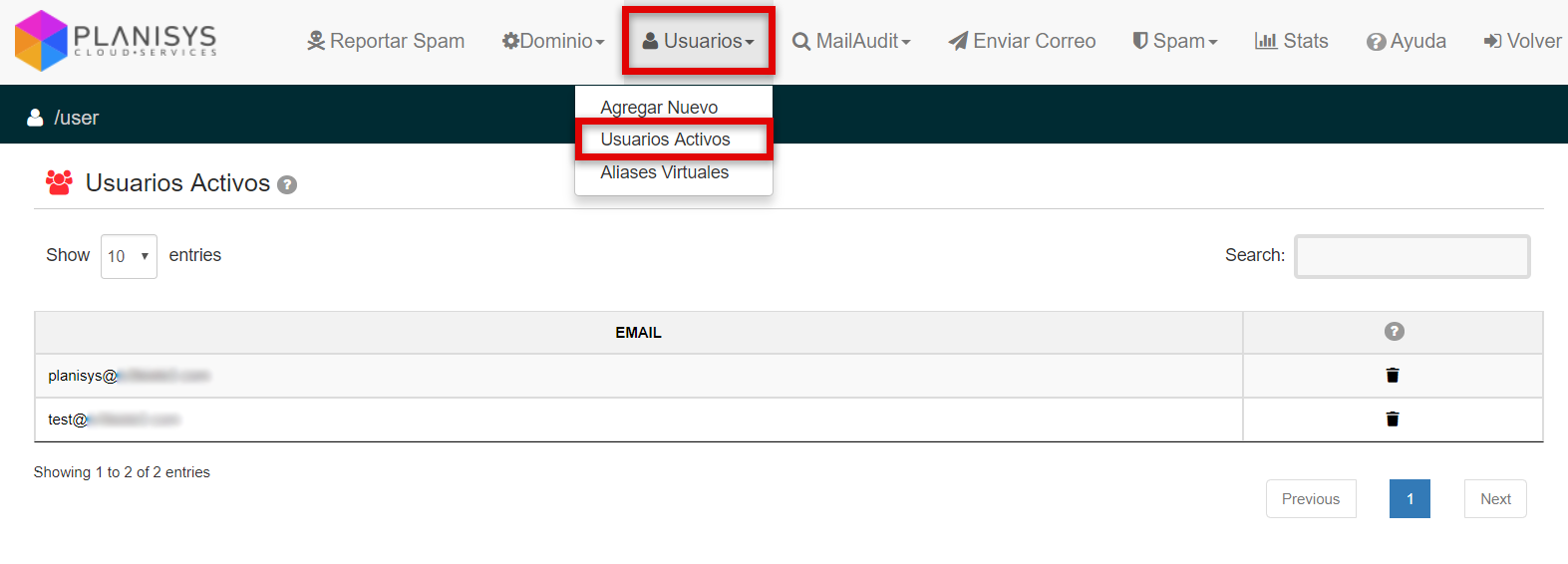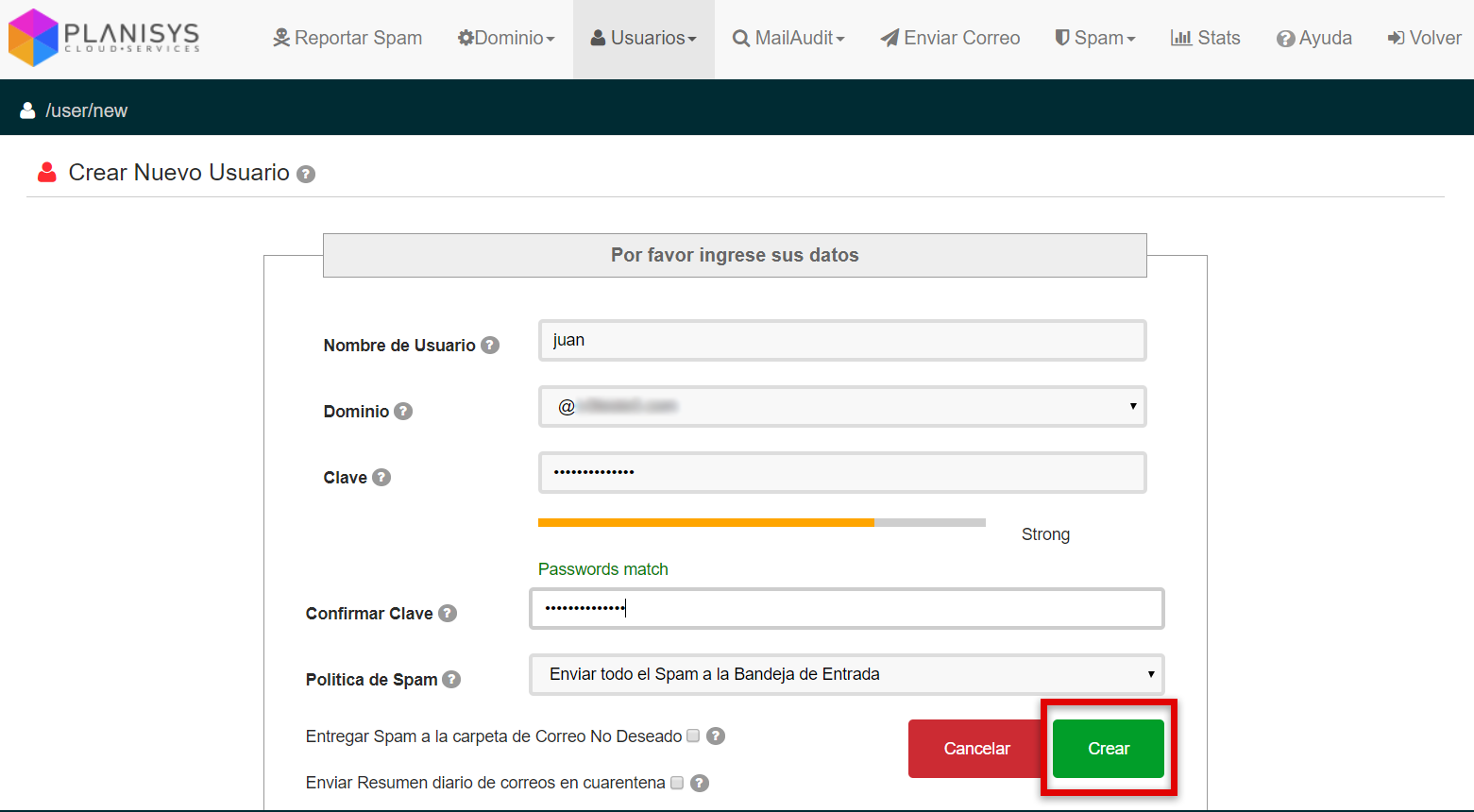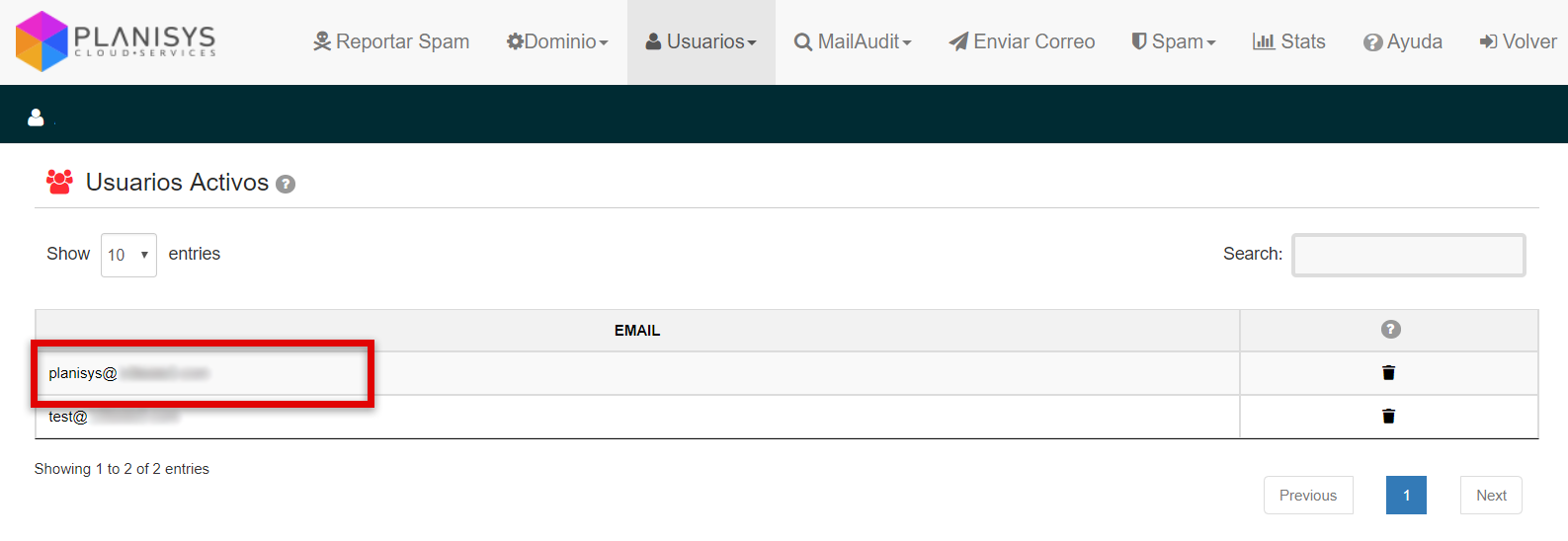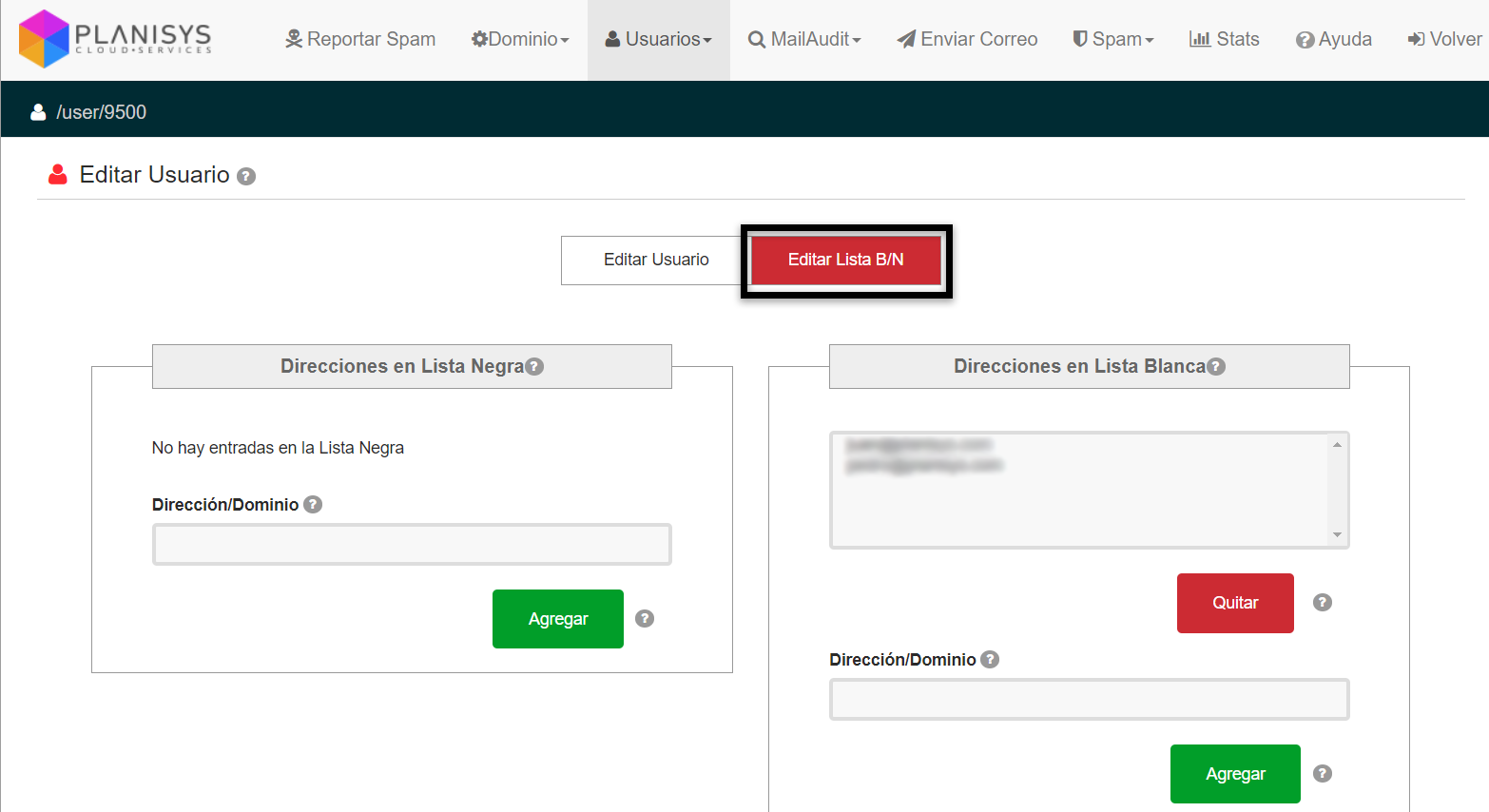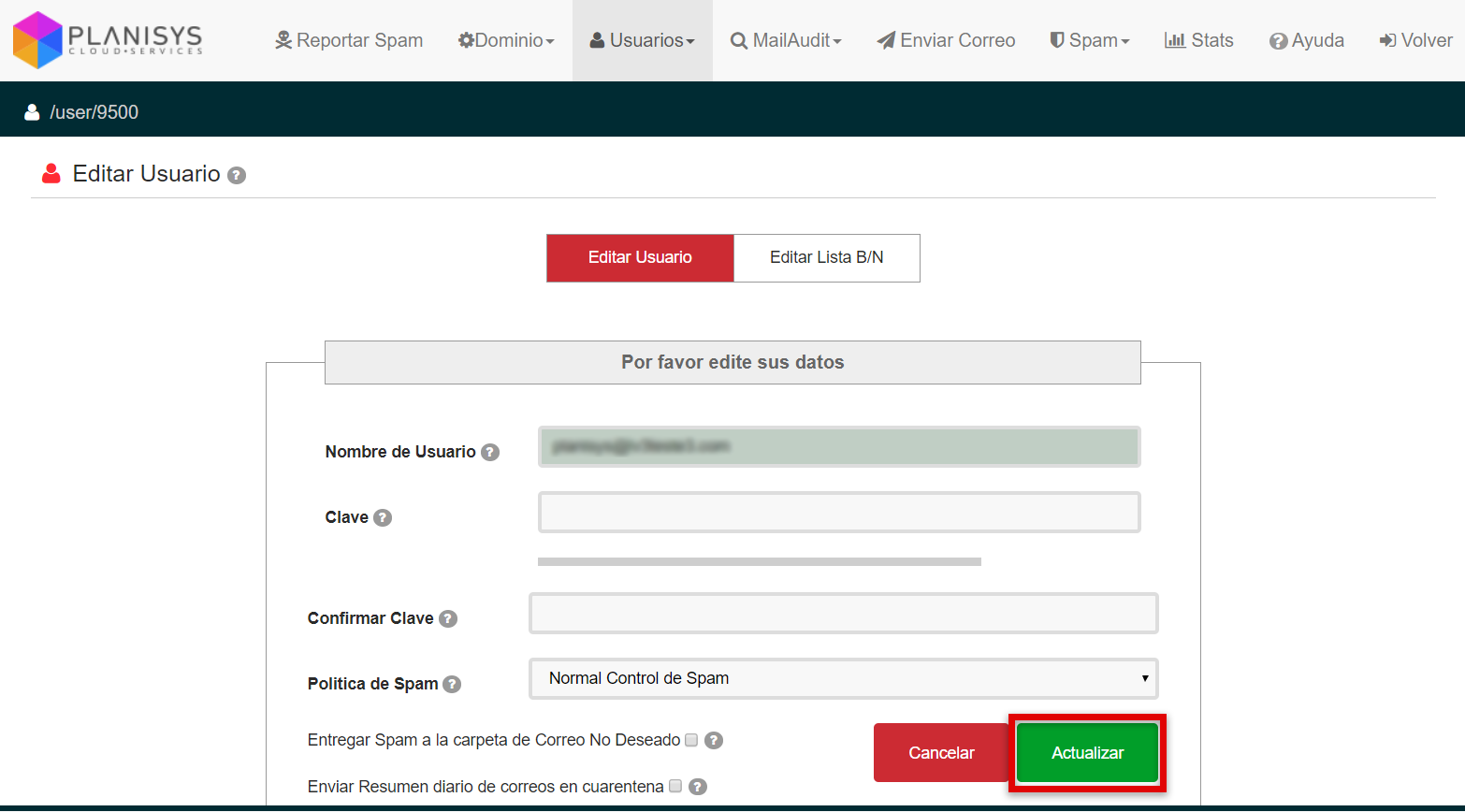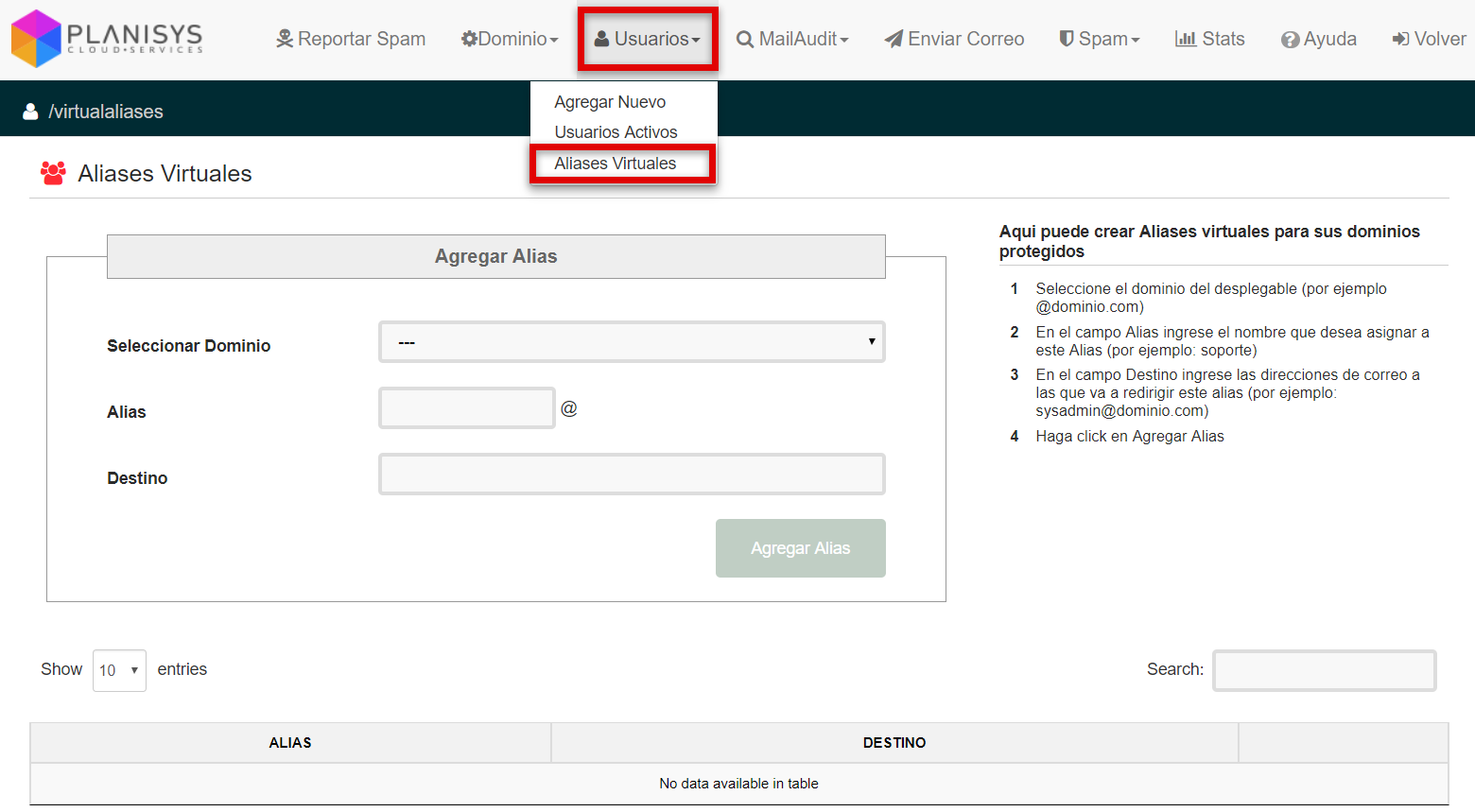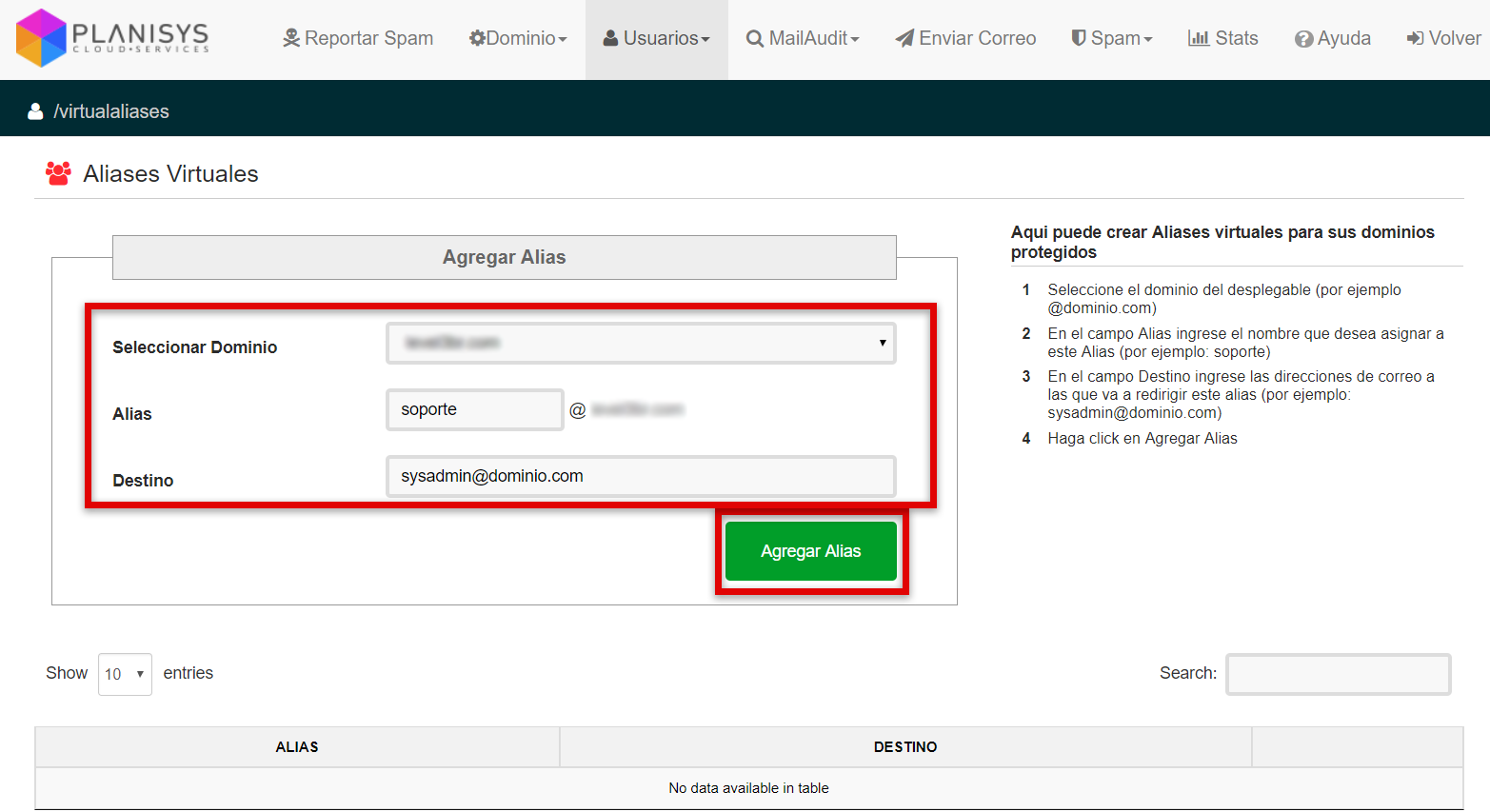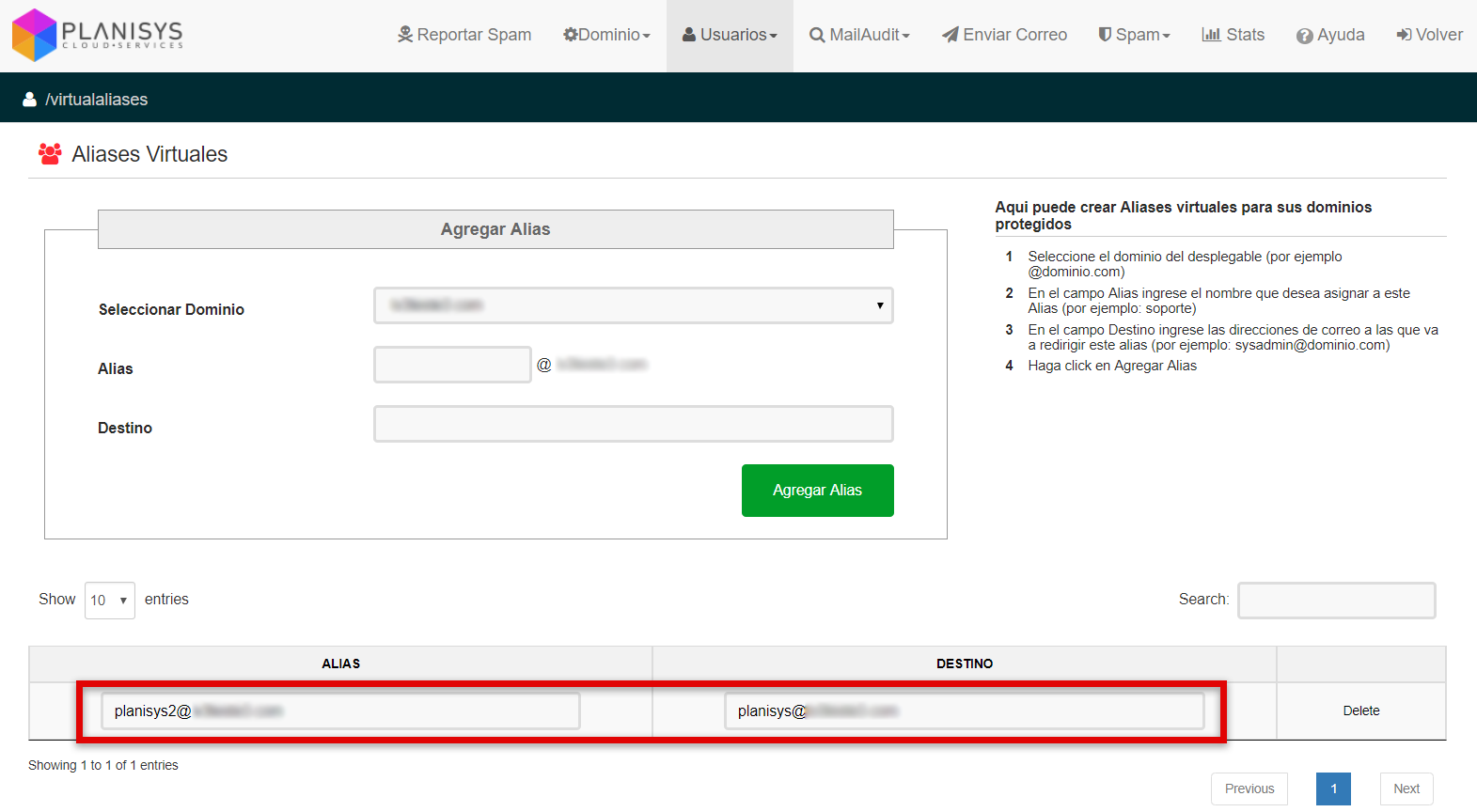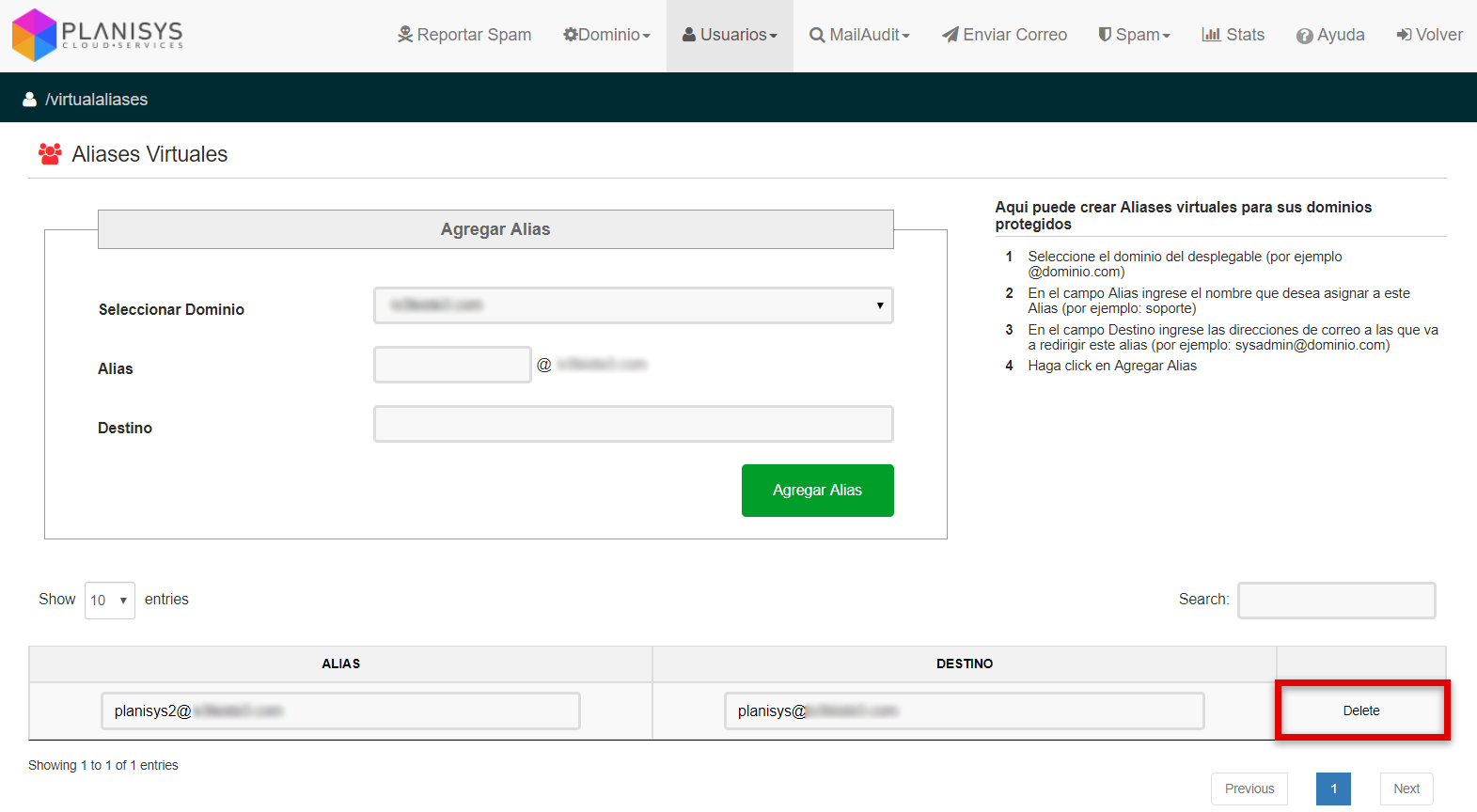AvasCloud – Gestión de Usuarios
Desde el Panel de Usuarios y Dominios va a poder gestionar los accesos para usuarios finales, de manera que puedan ingresar a la plataforma a gestionar sus propia Lista Blanca y Negra, así como su perfil de tolerancia de spam y puedan visualizar su cuarentena y liberar correos de así desearlo.
Para gestionar los usuarios deberá ingresar al panel de Usuarios y Dominios desde AVAS.
Usuarios
Ingresando a Usuarios > Usuarios Activos se podrá ver la lista de usuarios ya creados en la plataforma.
Tener en cuenta que de estar activada la opción Login por IMAP o Active Directory en el AVAS los usuarios que se encuentren en la Lista de Usuarios Activos no estarán en efecto, ya que al estar activa alguna de estas funcionalidades las credenciales que tienen que utilizar los usuarios finales para ingresar a su AVAS serán las mismas credenciales que utilizan para acceder a su email.
Agregar Nuevo
Para crear un nuevo usuario se deberá acceder a Usarios > Agregar Nuevo
Se deberán ingresar los siguientes datos para crear un usuario:
- Nombre de Usuario: Este tiene que ser el nombre de usuario real. Por ejemplo, para un usuario con dirección de email juan@dominio.com se debe ingresar juan
- Dominio: Seleccionar del desplegable el dominio al que pertenece el usuario que se quiere crear
- Clave: Ingresar la clave con la que accederá este usuario
- Confirmar Clave: Confirmar la clave Ingresada
- Política de Spam: Seleccionar el nivel de Tolerancia de Spam para el usuario. Para mas información sobre los perfiles de Control de Spam visitar https://soporte.planisys.net/general/clasificacion-de-email-entrante-inbound/#Perfiles_deControl_de_Spam
- Entregar Spam a la carpeta de Correo No Deseado: Marcar esta opción si este usuario desea que los mensajes marcados como Spam sean entregados a su carpeta de Correo No Deseado
- Enviar Resumen diario de correos en cuarentena: Si esta opción esta marcada, el usuario va a recibir un correo con un resumen diario de sus correos recibidos que fueron enviados a la cuarentena.
En el caso de tratarse de usuarios Corpmail/Planimail integrados a AVASCloud, el agregado de usuarios implicará no sólo el agregado a nivel del perímetro de protección, sino también la creación de una Mailbox o Casilla de Correo para la cual deberá especificar una Quota o tamaño máximo.
Una vez ingresada la información hacer click en Crear para finalizar la creación del nuevo usuario.
Editar Usuario
Para editar un usuario existente ingresar a Usuarios > Usuarios Activos y hacer click sobre el nombre del usuario que se quiere editar.
Ademas de los datos de Clave, Política de Control de Spam, y entrega de Resumen de Cuarentena se podrá editar la Lista Blanca/Negra del usuario.
Una vez finalizada la edición del usuario hacer click en Actualizar para que se guarden los datos.
Eliminar Usuario
Para eliminar un usuario ya creado acceder a Usuarios > Usuarios Activos y hacer click sobre el icono Eliminar en el usuario que se desee borrar.
Aliases Virtuales
Los aliases virtuales son redirecciones que se activan en los MXs ante la llegada de mail.
Por ejemplo si se define grupo1@midominio.com, siendo que midominio.com es parte del AVAS, se deberá definir a qué direcciones resuelve grupo1@dominio.com, por ejemplo a una cuenta xyz@dominio1234.net y a otra cuenta abc@dominio349.org (no necesariamente resuelve a cuentas con dominios dentro del AVAS en el que se está trabajando).
Crear Alias
Para crear un nuevo Alias ingresar a Usuarios > Aliases Virtuales
Seleccionar el dominio del desplegable (por ejemplo @dominio.com).
Ingresar el nombre que desea asignar a este Alias Virtual (por ejemplo: soporte) en el campo Alias y las direcciones de correo a las que va a redirigir este alias (por ejemplo: sysadmin@dominio.com) en el campo Destino.
Para finalizar, hacer click en Agregar Alias.
Editar Alias
Para editar un Alias Virtual existente en primer lugar se deberá seleccionar el dominio al que pertenece el Alias en el desplegable.
Se podrá editar directamente sobre los campos Alias y Destino del Alias Virtual que se desee modificar.
Eliminar Alias
Para eliminar un Alias Virtual ya creado acceder hacer click sobre Delete en el usuario que se desee borrar.